Před časem jsme zveřejnili návod, jak nastavit statickou IP adresu pod operačním systémem Windows na našich VPS. Důvodem zveřejnění takového postupu je, že IP adresy jsou našim VPS při založení přidělovány prostřednictvím DHCP. Protokol DHCP však není určen pro nasazení, z tohoto důvodu je vhodné virtuálnímu serveru nastavit statickou IP adresu.
Tento postup je platný i pro fyzické servery, neomezuje se pouze na VPS, a je psaný pro distribuci Ubuntu Server 14.04 LTS. Postup bude fungovat stejně na ostatních distribucích, které jsou založené na distribuci Debian.
V detailu svého virtuálního serveru v modulu s Parametry serveru naleznete nastavení primární IPv4 a IPv6 adresy. Primární IP adresa je adresa uvedena jako první v modulu s Parametry serveru a není označena hvězdičkou.
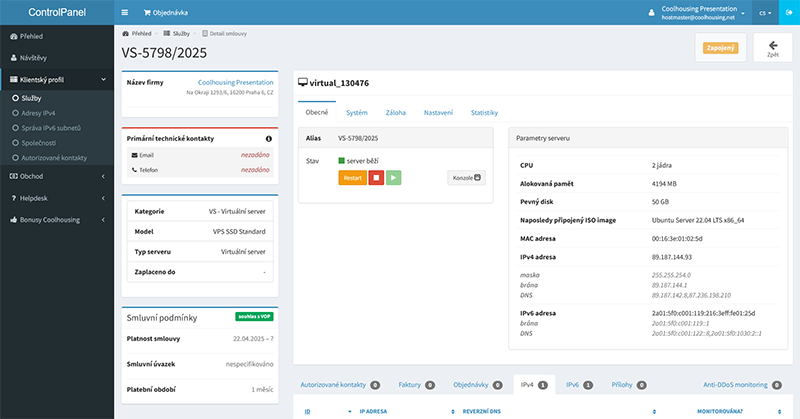
Detailní informace o IPv4 adrese včetně možnosti nastavení reverzního DNS záznamu naleznete ve spodní části stránky v záložce IPv4 po jejím rozkliknutí.
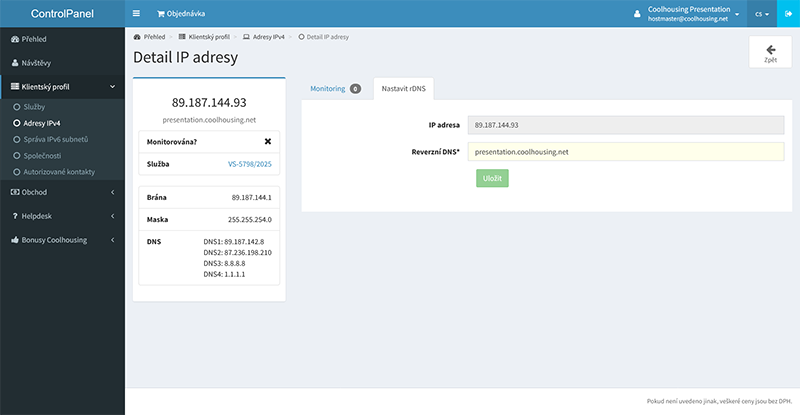
Než začnete jakýkoliv soubor editovat, doporučujeme provést zálohu editovaného souboru!
Každou provedenou změnu v editačním souboru nezapomeňte uložit!
Na svém serveru se přepněte do režimu superuživatele a otevřete ve svém oblíbeném textovém editoru soubor /etc/network/interfaces, například:
# nano /etc/network/interfaces
Nastavení IPv4 adresy
V souboru /etc/network/interfaces vyhledejte tento řádek:
iface eth0 inet auto
Řádek změňte na:
iface eth0 inet static
Do souboru následně vložte následující:
iface eth0 inet static
address [IPv4 adresa Vašeho serveru]
netmask [Maska adresy Vašeho serveru]
gateway [Brána adresy Vašeho serveru]
Nastavení více IPv4 adres
K serveru může být přiděleno více IP adres, což ovšem znamená, že se statickému nastavení interface nevyhnete. DHCP vždy přidělí pouze jednu primární IP adresu. Seznam všech IPv4 adres přidělených Vašemu serveru naleznete v detailu služby, v modulu s Parametry serveru nebo také ve spodní části stránky v záložce IPv4.
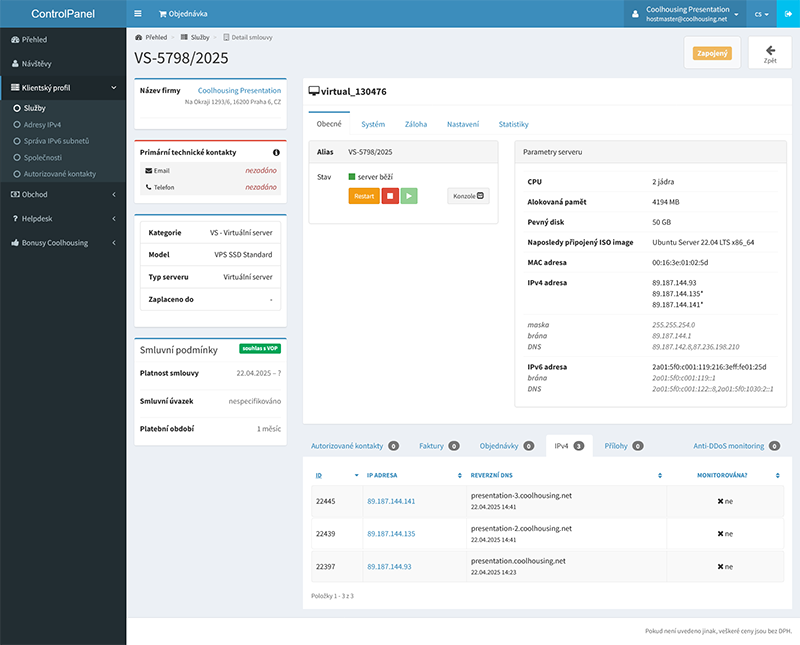
Opět prostřednictvím Vašeho oblíbeného editoru otevřete soubor /etc/network/interfaces a v souboru vyhledejte řádek:
auto eth0
Aby bylo možné na jednom síťovém interface konfigurovat více IPv4 adres, je třeba vytvořit tzv. virtuální interface. Těchto virtuálních interface vytvoříme tolik, kolik potřebujeme konfigurovat IPv4 adres.
auto eth0
auto eth0:1
auto eth0:2
auto eth0:3
……
….
..
auto eth0:x
Primární IPv4 adresu konfigurujeme dle předchozího návodu, každou další IP adresu konfigurujeme zvlášť.
iface eth0:1 inet static
address [další IPv4 adresa Vašeho serveru]
netmask [Maska další adresy Vašeho serveru]
iface eth0:x inet static
address [další IPv4 adresa Vašeho serveru]
netmask [Maska další adresy Vašeho serveru]
Nastavení IPv6
V souboru /etc/network/interfaces vyhledejte tento řádek:
iface eth0 inet6 auto
Řádek změňte na:
iface eth0 inet6 static
Někdy se může stát, že řádek v konfiguračním souboru nenaleznete. V takovém případě jej klidně vytvořte a doplňte o následující.
iface eth0 inet6 static
address [IPv6 address of your server]
netmask [Mask of your IPv6, usually 64]
gateway [gateway of your IPv6]
pre-up echo 0 > /proc/sys/net/ipv6/conf/eth0/autoconf
pre-up echo 0 > /proc/sys/net/ipv6/conf/eth0/accept_ra
pre-up echo 0 > /proc/sys/net/ipv6/conf/eth0/accept_ra_defrtr
pre-up echo 0 > /proc/sys/net/ipv6/conf/eth0/accept_ra_pinfo
pre-up echo 0 > /proc/sys/net/ipv6/conf/eth0/accept_ra_rtr_pref
Nastavení více IPv6 adres
Nastavení více IPv6 adres na jeden interface je mnohem jednoduší než u protokolu IPv4. Seznam všech IPv6 adres, respektive přidělený IPv6 subnet naleznete opět v detailu služby, tentokrát však pouze ve spodní části stránky pod záložkou IPv6.
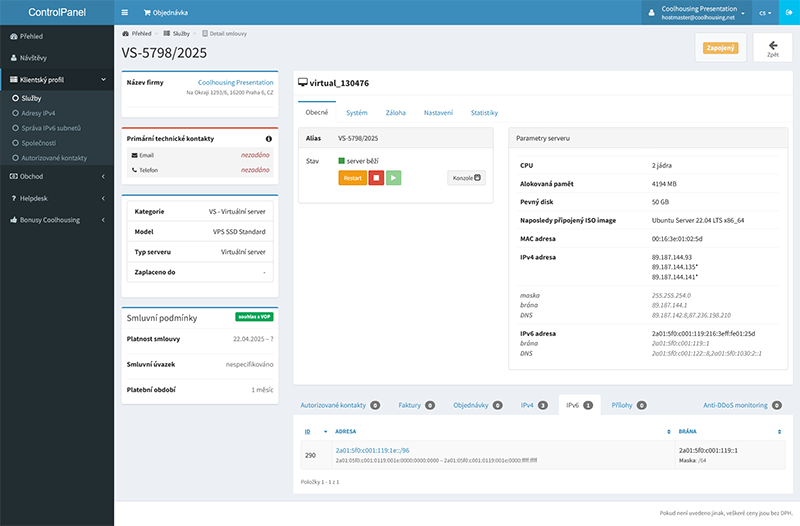
Detailní nastavení pro přidělený IPv6 subnet získáte po rozkliknutí názvu IPv6 subnetu.
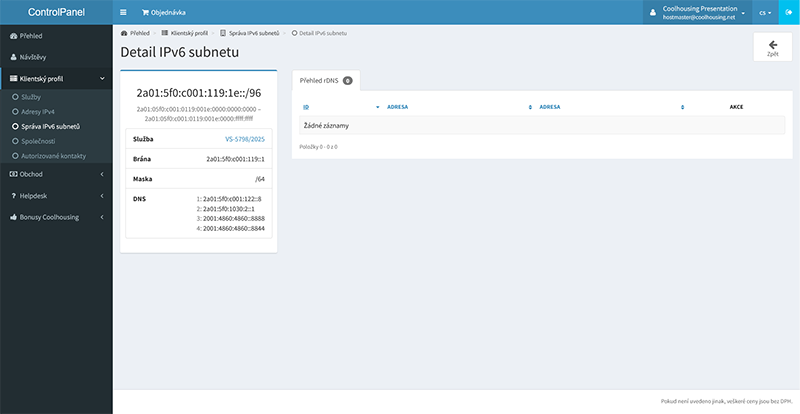
Do našeho známého konfiguračního souboru, nejlépe hned za nastavení primární IPv6 adresy, přidáme další IPv6 adresy. Doporučujeme zápis jedna adresa na jeden řádek.
up /sbin/ifconfig eth0 inet6 add [next IPv6 address of your server]/[Mask of your IPv6, usually 64]
up /sbin/ifconfig eth0 inet6 add [next IPv6 address of your server]/[Mask of your IPv6, usually 64]
up /sbin/ifconfig eth0 inet6 add [next IPv6 address of your server]/[Mask of your IPv6, usually 64]
up /sbin/ifconfig eth0 inet6 add [next IPv6 address of your server]/[Mask of your IPv6, usually 64]
….
…
..
up /sbin/ifconfig eth0 inet6 add [next IPv6 address of your server]/[Mask of your IPv6, usually 64]
Nastavení DNS
Pro nastavení DNS serverů je nutné zeditovat ještě další dva soubory. Nejprve opet prostřednictvím oblíbeného ve svém oblíbeného textového editoru otevřeme soubor /etc/resolvconf/resolv.conf.d/head, například:
# nano /etc/resolvconf/resolv.conf.d/head
a přidáme řádky
options rotate
options timeout:2
Dále opět k editaci otevřeme soubor /etc/resolvconf/resolv.conf.d/tail, například:
# nano /etc/resolvconf/resolv.conf.d/tail
a přidejte řádky, obsahující adresy DNS serverů. Adresy DNS serverů naleznete opět v klientské sekci v detailu IPv4 adresy nebo IPv6 subnetu.
nameserver 87.236.197.113
nameserver 87.236.198.211
nameserver 87.236.197.68
nameserver 2a01:5f0:1031:2::1
nameserver 2a01:5f0:1030:2::1
nameserver 2a01:5f0:1030:3::1
nameserver 2a01:5f0:1031:3::1
Restart síťového interface
Aby se provedené změny, ať už v oblasti IPv4 nebo IPv6 projevili, je třeba příslušný síťový interface restartovat, což provedeme příkazem:
# /etc/init.d/networking restart




